Помощната програма Disk Cleanup, вградена в Windows, премахва временни, кеш и регистрационни файлове, създадени от операционната система и други програми – никога самите ви документи, носители или програми. Почистването на диска няма да премахне файловете, от които се нуждае вашият компютър, което го прави безопасен начин да освободите малко място на вашия компютър.
Изпълнение на почистване на диска
За да стартирате Disk Cleanup в Windows 7 или 8, щракнете с десния бутон върху твърд диск в прозореца на компютъра (пряк път: Windows-E), избирам Имоти и щракнете Почистване на диска.
Видео на деня
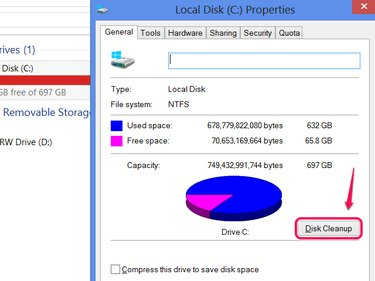
На повечето системи стартирайте Disk Cleanup на C устройството.
Кредит на изображението: Изображение с любезното съдействие на Microsoft
Бакшиш
Стартирайте Disk Cleanup всеки път, когато нямате достатъчно място. Няма нужда да стартирате редовно помощната програма, ако имате достатъчно място на вашето устройство.
Използване на Почистване на диска
Почистването на диска показва списък с типове файлове, които можете да изтриете, заедно с това колко място използва всеки тип файл. По подразбиране Windows маркира няколко типа файлове за изтриване, включително
Временни файлове. Поставете отметка в квадратчетата до всички други типове файлове, които искате да премахнете, и щракнете Добре за извършване на почистването.Бакшиш
Някои типове файлове предлагат a Преглед на файлове бутон, за да видите конкретните файлове, които ще бъдат изтрити. В повечето случаи обаче това не е много полезен инструмент – въпросните файлове, като временните файлове, обикновено не могат да бъдат отворени ръчно.
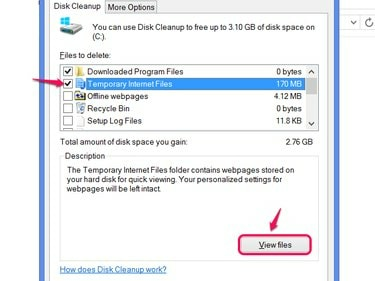
Временните интернет файлове са кеша на уебсайта на Internet Explorer.
Кредит на изображението: Изображение с любезното съдействие на Microsoft
Типове файлове
Почистването на диска има около дузина опции за типов файл, но те попадат в няколко основни категории:
- Временни файлове, които съхраняват данни, от които вашият компютър се нуждае само за кратко време, но понякога остават по-дълго, отколкото е необходимо. Почистването на диска изтрива само временни файлове, които вече не са ви необходими.
- Кеш файлове на Internet Explorer, включително Изтеглени програмни файлове и Офлайн уеб страници. Ако не използвате IE, тези елементи нямат ефект.
- Регистрационни файлове, включително регистрационни файлове за отчитане на грешки. Windows създава файлове за отчитане на грешки, когато програмите се сринат, но не е необходимо да ги съхранявате, освен ако не сте в средата на отстраняването на проблем.
Други опции включват Кошче, което просто изпразва кошчето, и Миниатюри, което изтрива миниатюрите на изображения и видеоклипове, които виждате, докато разглеждате вашите файлове. Windows автоматично пресъздава миниатюри, ако е необходимо, така че тази опция няма да има никакви неблагоприятни ефекти, освен леко забавяне по време на създаването на миниатюри.
Почистване на системни файлове
Когато стартирате Disk Cleanup в Windows 7 или по-нова версия, ще видите и бутон за Почистване на системни файлове. Щракнете върху този бутон (и потвърдете предупреждението за сигурност, ако бъдете подканени), за да добавите допълнителни типове файлове към списъка за почистване на диска.

Дори с тази опция не можете случайно да изтриете необходимите системни файлове.
Кредит на изображението: Изображение с любезното съдействие на Microsoft
Системните файлове, които могат да се премахнат в Disk Cleanup, включват предишни инсталации на Windows, регистрационни файлове за надстройка и най-вече елемент, озаглавен Почистване на Windows Update.

Извършването на почистване на актуализацията може да изисква рестартиране.
Кредит на изображението: Изображение с любезното съдействие на Microsoft
Тази опция премахва файловете за актуализиране, от които компютърът ви вече не се нуждае, благодарение на по-късните актуализации, които ги заменят. Използването на Windows Update Cleanup често възстановява голямо количество място, но също така ви пречи да деинсталирате някои системни актуализации. За да се предпазите в случай на актуализация, която повреди компютъра ви, не използвайте тази опция веднага след стартиране Windows Update -- изчакайте няколко дни и поне едно рестартиране, за да сте сигурни, че компютърът ви все още работи правилно.



